Зміст:
Спосіб 1: Побудова за допоміжною віссю
Для початку розглянемо спосіб, який не зовсім стосується зміни осей у Excel, однак допомагає швидко виправити проблеми з відображенням даних конкретного ряду, якщо такі виникли. Для цього сам ряд потрібно побудувати за допоміжною віссю, що здійснюється наступним чином:
- Виділіть графік лівою кнопкою миші, а потім клацніть по ньому правою.
- З'явиться контекстне меню, в якому натисніть на пункт "Змінити тип діаграми".
- Знайдіть блок "Виберіть тип діаграми та вісь для рядів даних", а потім позначте включення допоміжної осі для проблемного ряду.
- Результат одразу ж відобразиться у вікні попереднього перегляду.
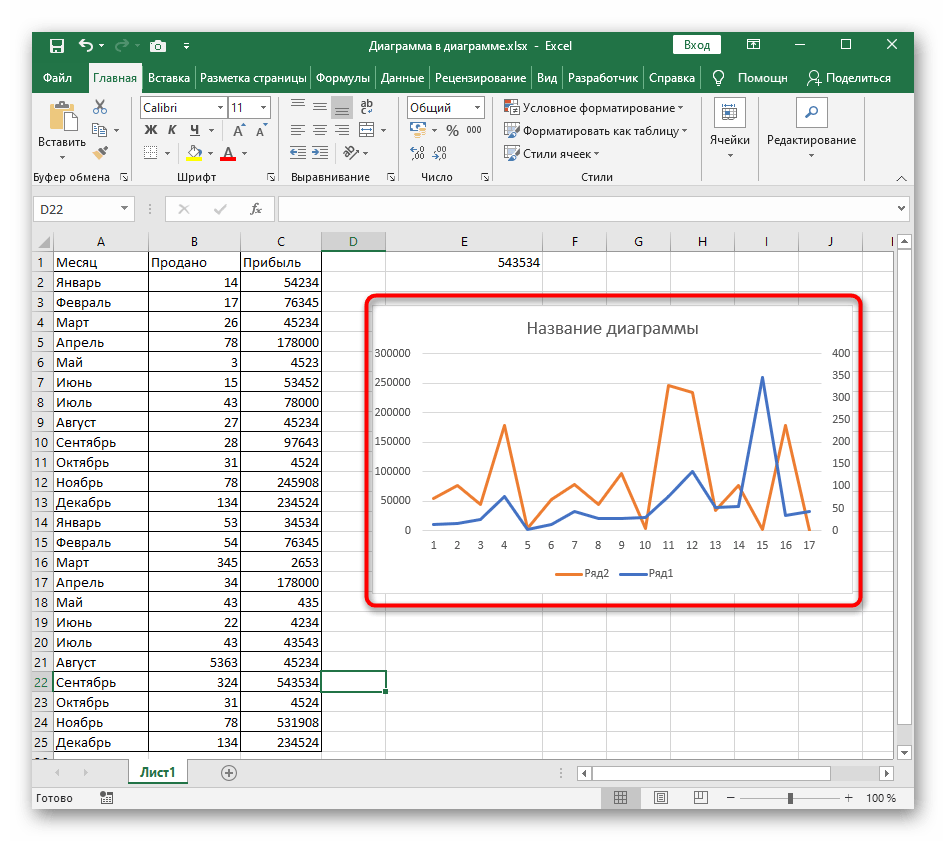
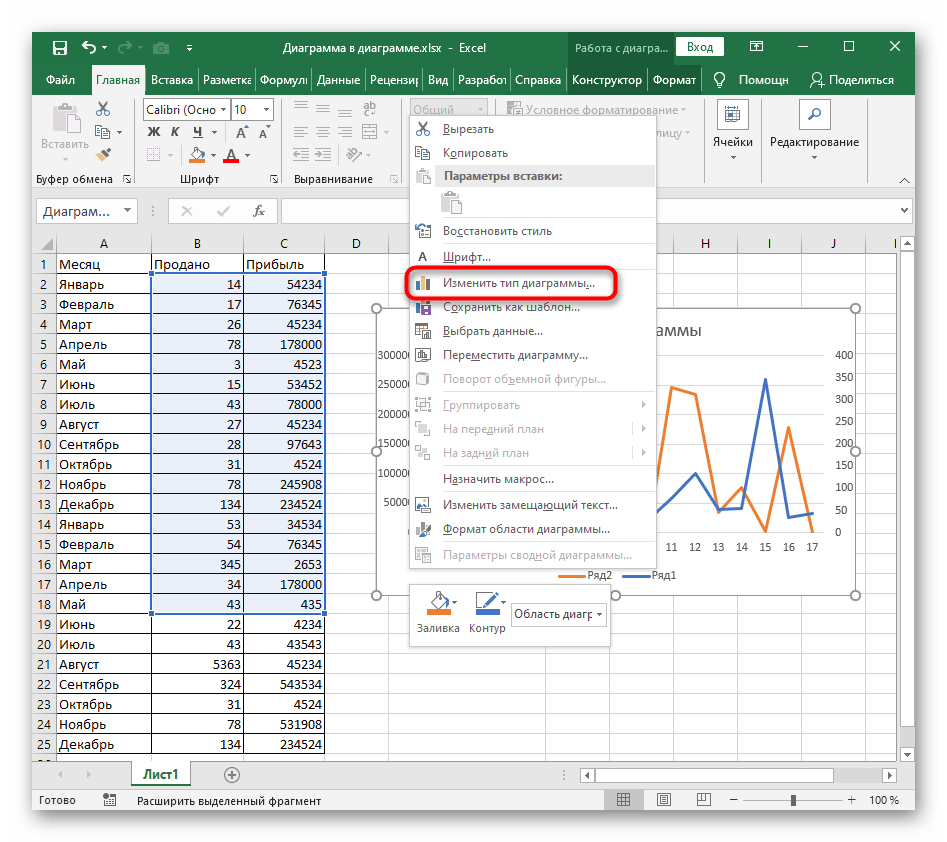
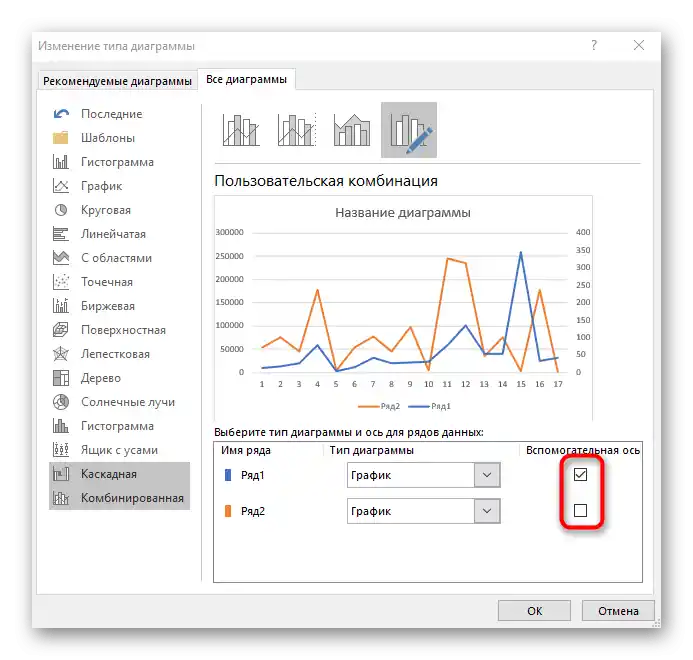
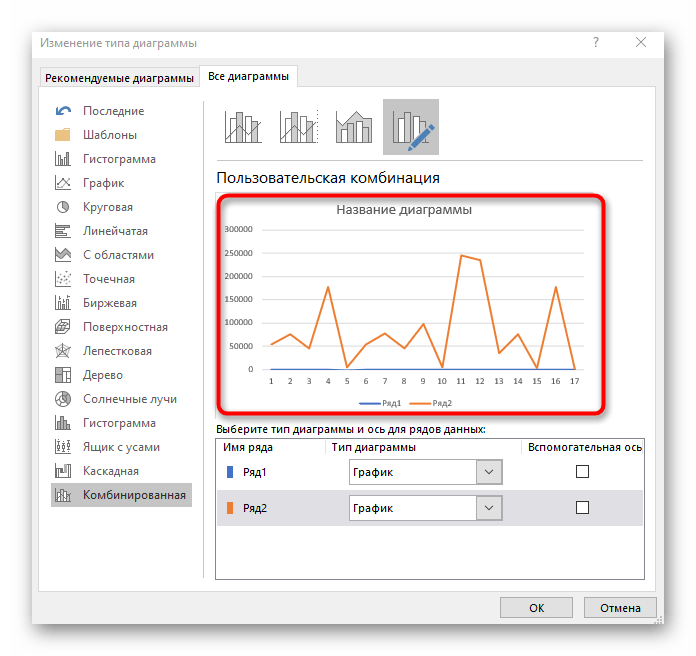
Якщо ж завдання полягає не в виправленні ряду, а в кардинальному зміненні побудови діаграми або графіка, переходьте до читання одного з наступних двох способів.
Спосіб 2: Швидка кнопка "Ряд/стовпець"
В Excel існує окрема кнопка, що дозволяє в один момент змінити порядок побудови графіка, міняючи місцями ряди та стовпці. Це потрібно в тих випадках, коли автоматичне побудова виконано неправильно.
- Для відображення необхідних параметрів активуйте графік, натиснувши в будь-якому місці.
- Перейдіть на вкладку "Конструктор".
- В блоці "Дані" натисніть на кнопку "Ряд/стовпець".
- Перегляньте отриманий результат на графіку.Як видно, ряди та стовпці помінялися місцями, і відображення даних стало зовсім іншим.
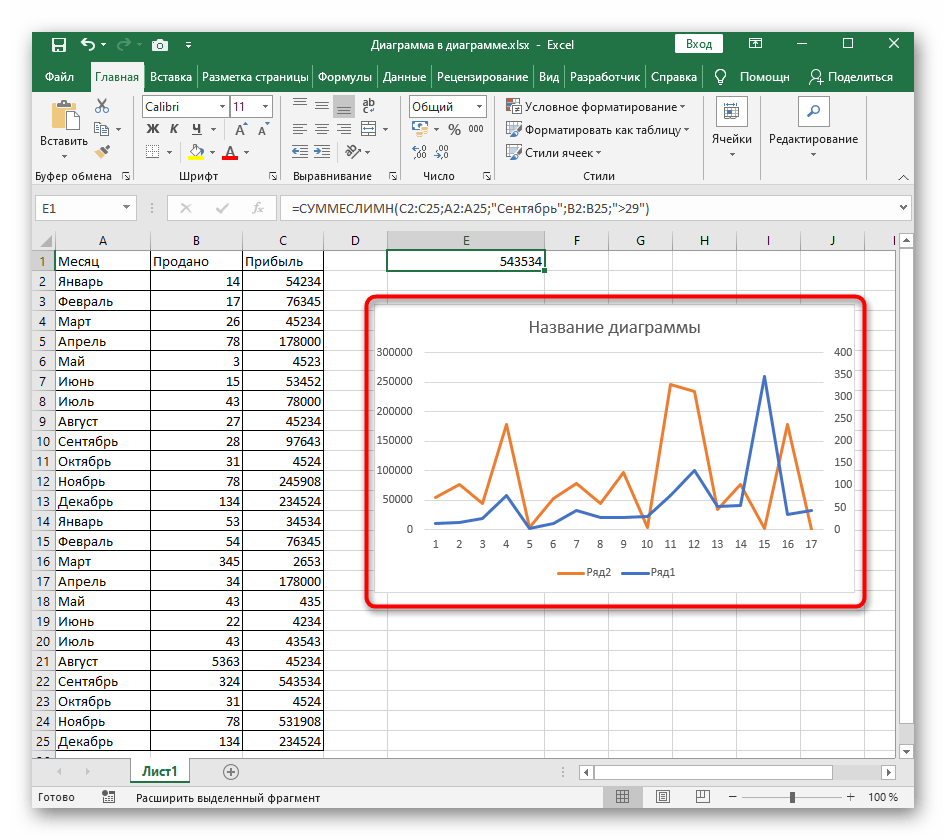
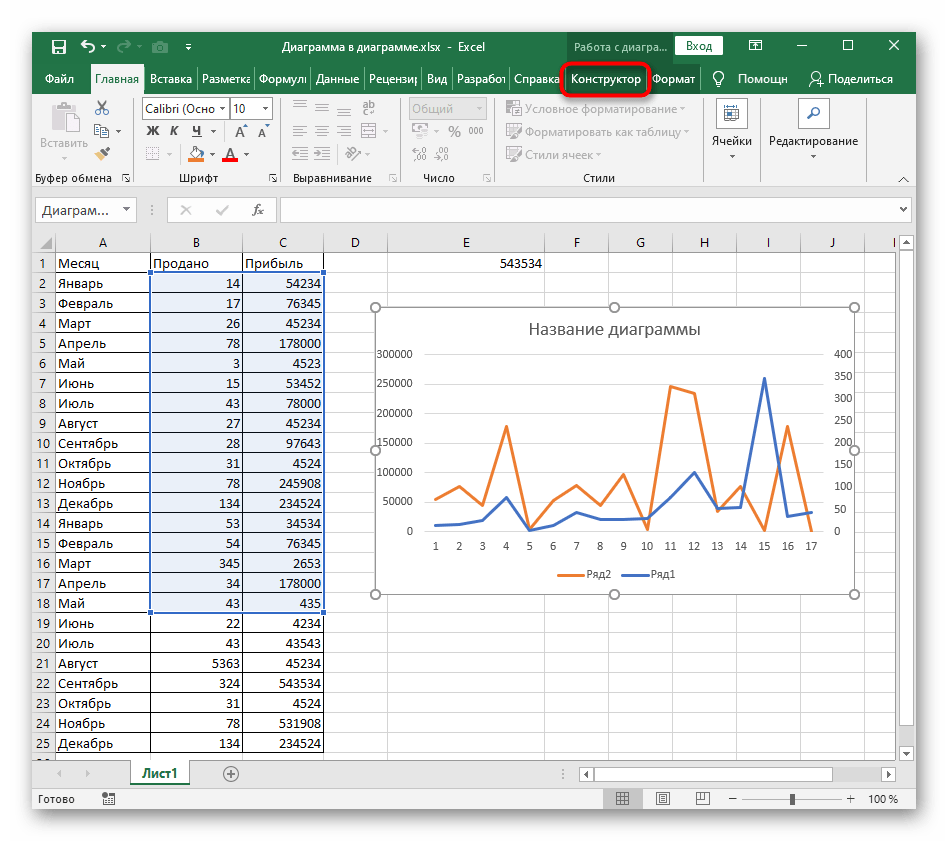
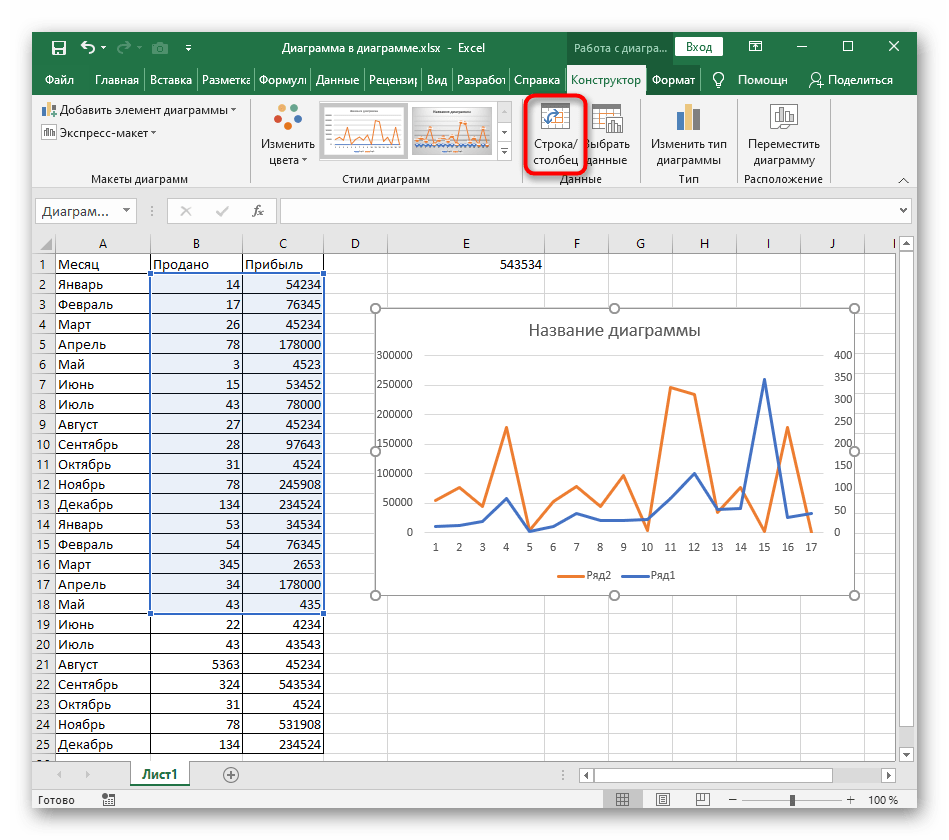
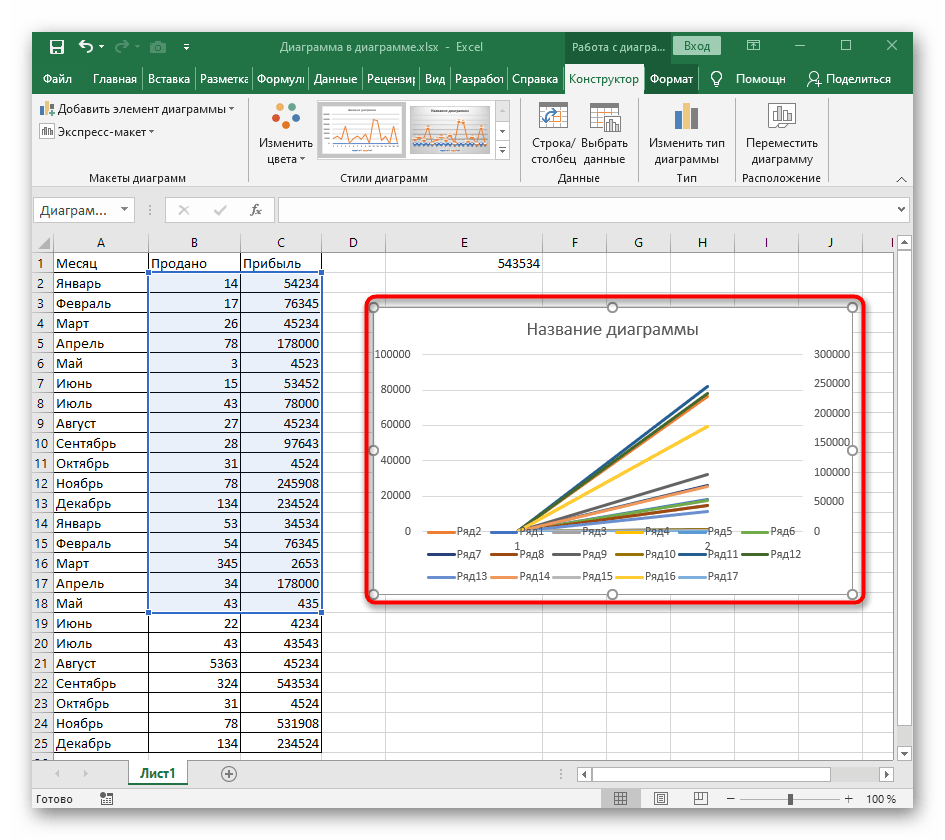
Спосіб 3: Ручна настройка зміни осей
Якщо в попередньому методі йшлося про швидку зміну осей з використанням вже вибраних даних, то цей передбачає їх попередню настройку, наприклад, коли потрібно відключити відображення конкретних рядів.
- Після вибору діаграми знову перейдіть на вкладку "Конструктор", але цього разу натисніть кнопку "Вибрати дані". Викликати це вікно можна і через контекстне меню, клікнувши ПКМ по порожньому місцю графіка.
- Кнопка "Рядок/стовпець" в з'явленому вікні міняє місцями елементи та їх підписи.
- Натисніть на неї вже після того, як вирішите, які ряди та стовпці залишати, відмітивши необхідні галочкою або додавши нові.
- Поверніться до графіка і переконайтеся, що зміна пройшла коректно.
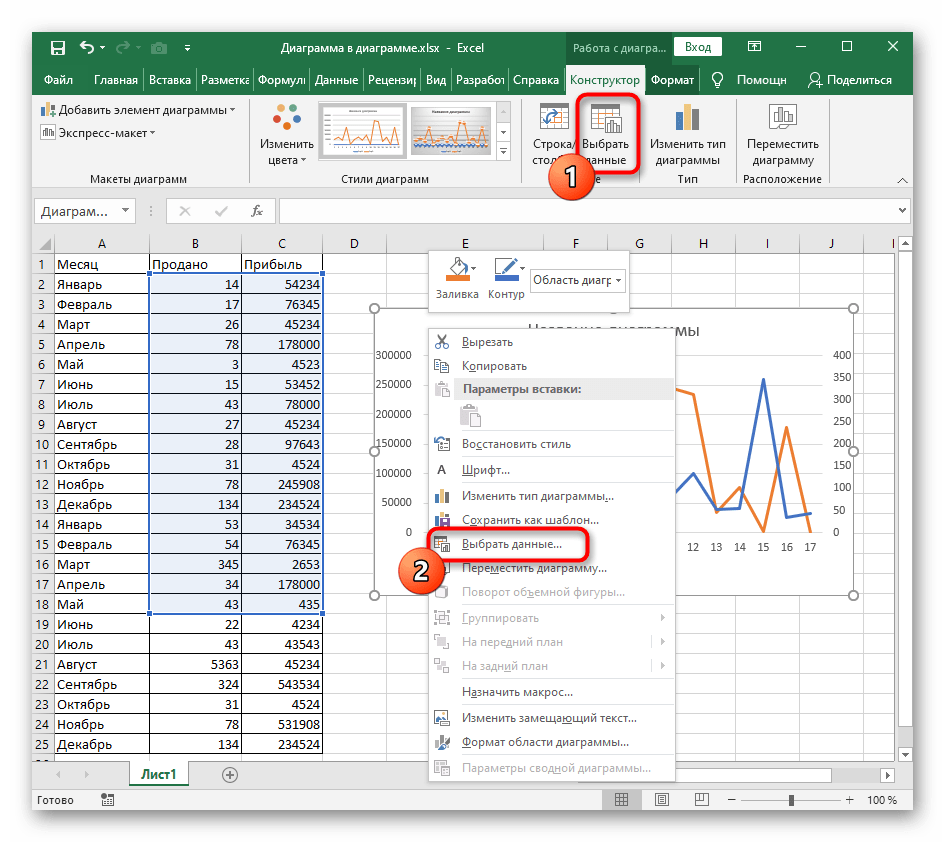
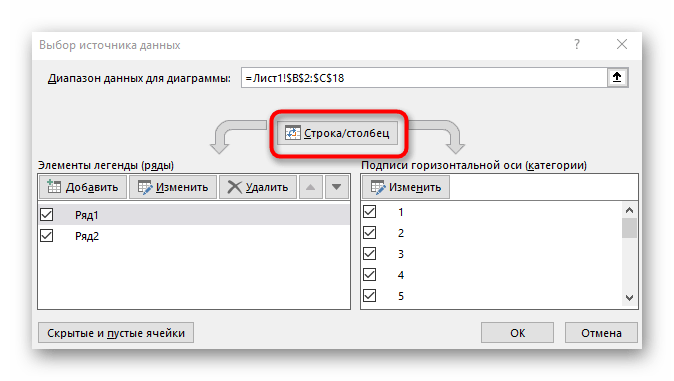
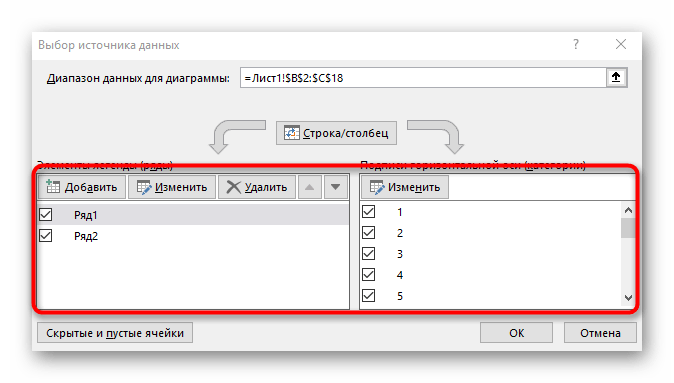
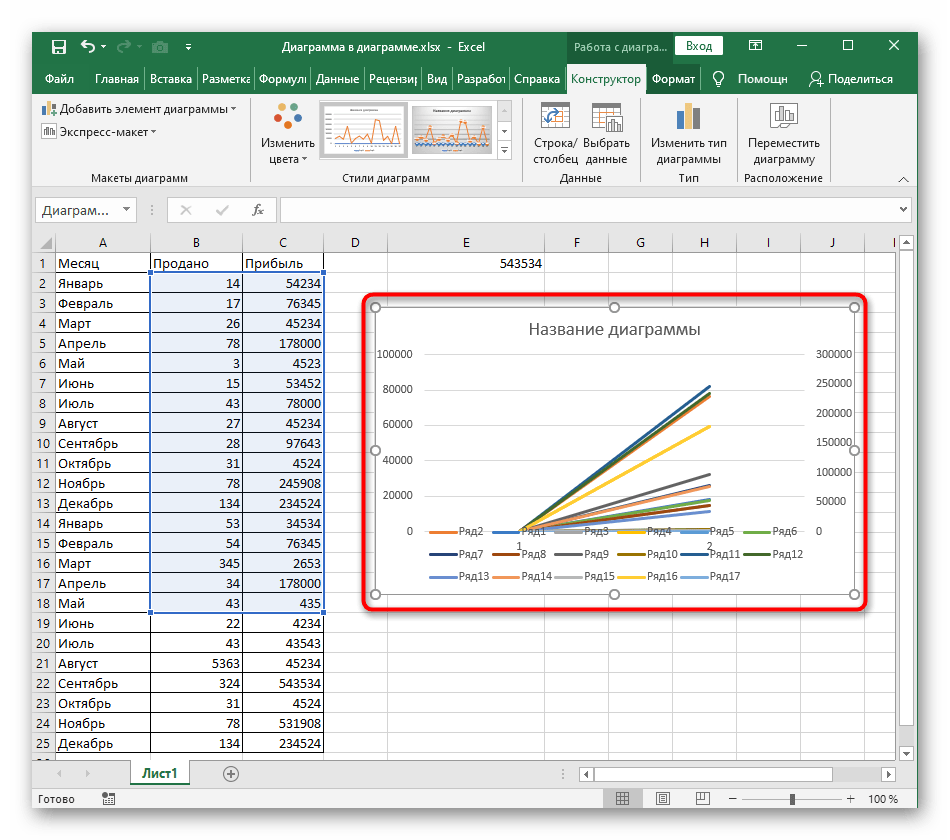
На нашому сайті є інша стаття, присвячена детальному розбору побудови графіків. Якщо необхідність зміни осей виникає через неправильне початкове додавання даних, прочитайте інструкцію за посиланням нижче, щоб детально розібратися з цими елементами таблиці.
Докладніше: Побудова графіка в Microsoft Excel